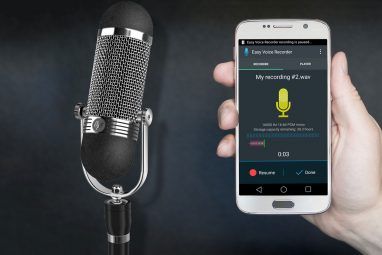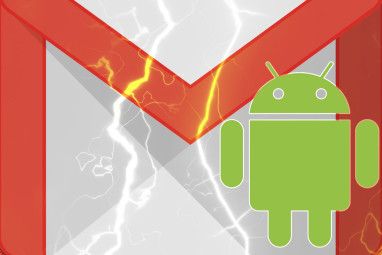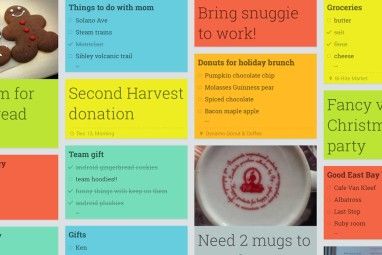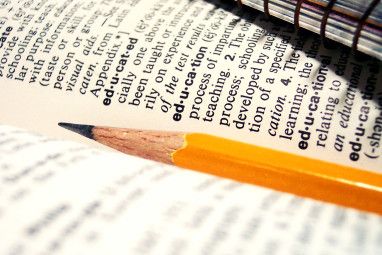Amazon Fire平板电脑非常受欢迎。它们是目前最流行的基于Android的平板电脑,但不包括Google Play商店。取而代之的是,亚马逊提供了自己的应用商店,该应用商店将游戏和应用与视频,音乐,有声读物和Kindle电子书混合在一起。
您会在亚马逊应用商店中找到很多有用的应用和有趣的游戏,但是如果您真的要从Google Play商店安装某些东西怎么办?
答案是在您的Amazon Fire平板电脑上安装Google Play。以前这很棘手,但是自从Fire OS 5.x更新以来,现在变得非常容易。这样。
为什么要使用Google Play?
如果您沉迷于Amazon生态系统,那么您可能不太会倾向于浏览Amazon App Store。毕竟,它具有您的Fire平板电脑上可能需要的所有功能,对吧?

嗯,不是很清楚。是的,Amazon App Store非常棒,并且完全适合Fire平台。但是您会不时查看它,并认为“我还需要更多东西。"以下是一些示例:
何时启动归根结底,Play商店在许多方面都是一个更好的应用商店。
毕竟,如果您要查找的应用或游戏不在亚马逊的应用商店中提供,那么使用它要安全得多使用Google Play。 Play商店是Android应用程序的所在地,因此比第三方网站更安全。
是否准备好在您的Amazon Fire平板电脑上安装Play商店?开始吧!
此Hack的工作方式
使用默认的Silk浏览器,您可以下载四个文件。安装完成后,这些文件将协同工作,在您的Amazon Fire平板电脑上提供真实的Google Play体验。
就这么简单。不需要root,也不需要Android调试桥(ADB),并且您也不需要PC。只要您可以连接互联网,就可以在任何地方安装Google Play。
这与Fire平台的较早版本完全相反。以前,必须使用USB电缆和ADB来解锁您的Amazon Fire平板电脑。直到那时,才有可能安装Google Play。

最大的问题是,您可以使用此方法在您的Amazon Fire平板电脑上安装Google Play吗?只有一种方法可以找出答案。在平板电脑上,打开设置>设备选项,然后点击系统更新。在这里,找到第一个条目,即“您的设备正在运行..."开头的行。
只要版本号为5或更高,就可以了。如果没有,您应该尝试更新。检查日期:如果是最近的日期,则表明Fire OS版本5无法用于您的设备。但是,如果您的平板电脑有一段时间没有更新(可能是关闭或处于离线状态),请单击立即检查。任何可用的更新都将被下载。
如果您刚刚下载了Fire OS 5或更高版本,则无需安装平板电脑就可以安装Google Play!
下载Google Play文件< /
首先启用来自未知来源的软件安装。默认情况下,此功能作为安全功能被禁用。要启用该功能,请转到设置>安全,然后切换来自未知来源的应用的开关。点击确定进行确认。
注意:为了保持Fire OS的完整性,最好在Google再次禁用此功能已安装Play。

现在,要在Amazon Fire OS 5.x平板电脑上安装Play商店,您需要做的就是下载以下文件。请确保一次下载一个文件,并安装每个APK文件,然后再继续下载下一个文件。
- 请注意,作为Fire HD 8 2017(第7代)平板电脑的所有者,您将需要此替代版本的Google Play服务[不再可用]。
- 下载您真正想要的应用:Google Play商店[不再可用]。
- 检查您的平板电脑是否运行了正确版本的Fire OS。
- 更新您的平板电脑。
- 重新启动平板电脑。
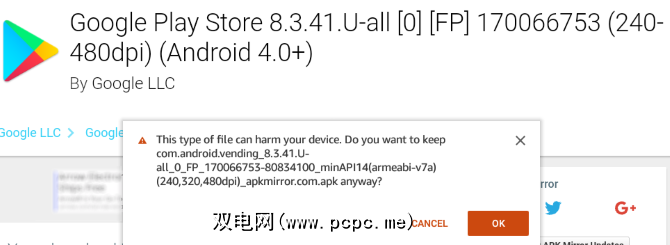
完成后,按住电源按钮打开关闭电源菜单,然后点击确定。等待系统关闭,然后再次点按电源按钮以将其重新打开。
找到Google Play图标,然后点按它。您需要先使用Google帐户登录,然后才能继续,但是不久之后,您将可以在Amazon Fire平板电脑上访问Google Play商店!
在大多数情况下,这应该可以使用,但是并非如此,可能是由于浏览器所致。在这种情况下,请前往Amazon App Store并下载文件管理器。可以使用以下几种:File Commander – File Manager很流行,但是您可能对ES File Explorer File Manager更加熟悉。
安装后,使用它们浏览每个下载的APK文件并安装它们一次一个。完成后,重新启动平板电脑。现在,您应该在Amazon Fire上看到Play商店!
在Fire OS 5.x上的Google Play商店
这就是全部。将USB电缆连接到PC,插入Amazon Fire设备以及将平板电脑扎根的日子已经过去。您无需root或ADB即可在Fire OS 5.x上安装Google Play-您对应用程序,游戏,视频和音乐的选择大大增加了!
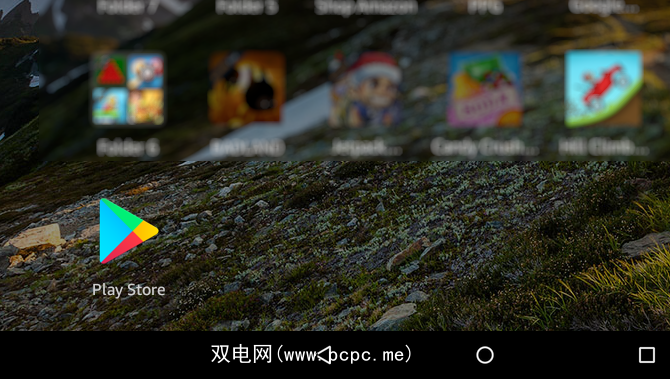
回顾一下,您要做的一切在您的Fire OS 5.x平板电脑上安装Google Play的方法是:
然后,启动Google Play,登录到您的Google帐户,就可以完成了!在大多数情况下,您会发现Google Play拥有您所需的一切。请注意,但是还有其他商店。我们认为F-Droid是一个不错的选择。
您是否已在Amazon平板电脑上安装了Play商店?是对亚马逊自己的应用商店的改进吗?在评论中与我交谈。
标签: Amazon Amazon Appstore Amazon Kindle Fire Google Play商店